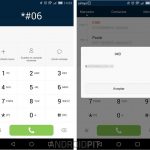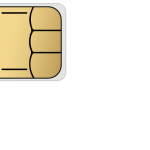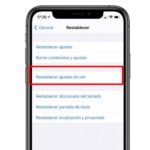Esto puede ser muy frustrante ya que no te permite hacer ninguna llamada. El mensaje de No SIM puede reemplazar el nombre de tu proveedor en la parte superior izquierda de la pantalla, donde el nombre de tu proveedor normalmente se quedaría.
O bien, puedes ver un mensaje que dice «No hay SIM instalada» en la pantalla de bloqueo. Ambos mensajes significan lo mismo, así que estas soluciones se aplicarán a tu situación.
Este mensaje siempre solía aparecerme y pensaba que mi tarjeta SIM estaba rota porque el problema ocurrió justo después de que me cortaran la tarjeta SIM porque solía ser una sim de tamaño normal, no una micro SIM. Una vez que sepas por qué aparece el mensaje, entenderás los pasos de solución de problemas que hay detrás de él.
¿Por qué mi SIM no funciona?
Hay algunas razones por las que verás el mensaje Sin SIM en la pantalla de tu iPhone. La primera razón es simplemente que tu iPhone no reconoce tu SIM.
Esto puede deberse a un error en el sistema que causa problemas con la tarjeta SIM. La siguiente razón por la que verás el mensaje de error es que tu tarjeta SIM está desalojada. Si hace poco se le cayó el iPhone, esto pudo haber causado que la SIM se saliera de su lugar.
Este problema es fácil de arreglar y te mostraré cómo arreglarlo correctamente. La última razón por la que verás el error de «No SIM» es porque tu tarjeta SIM está rota. Es bastante difícil romper una tarjeta SIM, así que las posibilidades de que tu SIM se rompa debido a esto son muy poco probables.
Software
En definitiva, hay dos razones por las que tu iPhone va a mostrar No hay SIM en la parte superior o No hay tarjeta SIM instalada, y esto puede ser un problema de software o de hardware.
Un problema de software significa que hay algo mal en el sistema operativo de tu iPhone y puedes usar los pasos de resolución de problemas de software para solucionar este problema.
Hardware
Un problema de hardware significa que o bien hay algo malo en la tarjeta SIM o bien hay algo malo en la bandeja de la SIM y en el lugar donde está colocada.
Si esta área está rota, te mostraré las opciones de reparación abajo para arreglarla.
¿Qué es una tarjeta SIM?
Después de que entiendas completamente lo que es una SIM, entenderás por qué estás a punto de tomar algunos de los pasos de solución de problemas que te voy a dar y por qué te van a ayudar a dejar de ver el mensaje No SIM .
La palabra SIM significa «Módulo de Identidad del Suscriptor» y es una pequeña tarjeta que almacena un poco de datos. Estos datos se pueden transferir a la tarjeta SIM una vez que la colocas en la bandeja de la SIM. La SIM almacena información sobre sus contactos y sus registros.
También almacena los datos sobre el plan de teléfono proporcionados por su compañía.
Si tienes un nuevo iPhone, tus contactos se almacenan en iCloud en lugar de en tu tarjeta SIM. Tu SIM sólo almacenaría datos sobre tu plan de telefonía móvil y principalmente tu número. Puedes hacer que tu antiguo número sea transferido a una nueva tarjeta SIM si quieres mantener el mismo número.
A lo largo de los años, los tamaños de las tarjetas SIM han cambiado y ahora son más pequeñas. Cuando los teléfonos inteligentes eran nuevos, el tamaño de las tarjetas SIM era relativamente grande comparado con el de ahora.
Ahora, las compañías están tratando de hacer las tarjetas SIM tan pequeñas como puedan y por lo tanto, limitaron el tamaño de la bandeja SIM.
¿Qué sentido tiene una tarjeta SIM?
Una tarjeta SIM te permite hacer llamadas en tu iPhone. Sin la SIM, no tendrás un operador, lo que significa que no podrás hacer llamadas con la aplicación Teléfono porque no tienes permiso para usar una torre celular.
Esto significa que necesitas una tarjeta SIM activa para hacer llamadas. Las tarjetas SIM también le permiten utilizar los datos del móvil. Cuando obtienes una tarjeta SIM con un operador, tienes la posibilidad de elegir el plan que obtienes y la cantidad de datos que obtienes.
Tu iPhone necesita conectarse a una torre celular para que puedas tener datos. Así que, si no tienes una SIM, no tienes permiso para usar una torre celular, lo que significa que no puedes usar datos.
Las tarjetas SIM también permiten transferir datos de un iPhone a otro. Esto significa que puedes conseguir un smartphone completamente nuevo mañana y podrás transferir el contacto al nuevo dispositivo.
Todo lo que puedes hacer es poner la SIM en el nuevo dispositivo e importarlas, y todas estarán en el nuevo dispositivo.
Cómo insertar la tarjeta SIM si no has puesto una
Si acabas de conseguir tu nuevo iPhone y aún no has puesto tu tarjeta SIM. Este paso es relativamente fácil de completar.
Será mucho más fácil si tienes la caja en la que vino el dispositivo porque significa que tienes la herramienta de expulsión de la SIM. Todo lo que tienes que hacer es empujar la herramienta de expulsión de la SIM dentro del agujero de la bandeja de la SIM con bastante fuerza y la bandeja de la SIM se expulsará.
Luego, puedes insertar una tarjeta SIM ahí y deberías ver todos tus contactos en tu nuevo teléfono. Si no tienes la herramienta de expulsión de la SIM, puedes usar un clip o un pasador de seguridad como reemplazo de la herramienta de expulsión de la SIM.
Cómo evitar que el iPhone no muestre la tarjeta SIM
Estos pasos van a ser rápidos y no deberías tener problemas para realizarlos. Si alguno de los pasos no funciona, puedes simplemente ir al siguiente paso e intentar esa solución. Al final de esto, deberías haber arreglado el mensaje de error de No Sim Card en tu iPhone.
1. Reinicie su iPhone
La primera forma de intentar arreglar este problema es simplemente reiniciar el iPhone. Ya que el problema podría ser causado por un error, reiniciar tu iPhone es un buen paso para ver cuán serio es el problema.
Reiniciar el dispositivo básicamente va a refrescarlo y podría deshacerse del error.
Para reiniciar tu iPhone:
- Mantenga el botón de encendido
- Espera 15 segundos para que tu iPhone se apague
- Mantenga el botón de encendido de nuevo y espere a que el dispositivo se encienda
Después de que tu iPhone se haya encendido, lo siguiente que debes hacer es mirar la parte superior izquierda de la pantalla. Si todavía ves el mensaje «No SIM», el problema puede ser mucho más grave de lo esperado.
Ve al siguiente paso para ver si puedes arreglar el problema.
2. Reinicie su iPhone
Después de encender y apagar el iPhone, lo siguiente que hay que hacer es reiniciar el iPhone. Al forzar el reinicio del iPhone, básicamente lo apaga completamente y lo vuelve a encender.
Esto es más poderoso que reiniciar tu iPhone y te permite deshacerte de cualquier problema de software que tu iPhone pueda estar experimentando.
Después de reiniciar el iPhone, lo siguiente que debes hacer es volver a encender el dispositivo y mirar la parte superior izquierda de la pantalla. Si aún puedes ver el mensaje de error en la parte superior, ve al siguiente paso.
3. Actualiza tu iPhone
Si has intentado los pasos anteriores y aún no consigues que el mensaje de No SIM desaparezca, lo siguiente que debes hacer es actualizar tu iPhone. La mejor manera de deshacerse de un error es actualizar el sistema operativo porque hay un fallo en el software.
La principal razón por la que se publicaría una actualización es para deshacerse de los bichos. Si hay un error en tu iPhone, la mejor manera de deshacerse de él es actualizando tu iPhone.
Después de actualizar tu iPhone, el error debería haber desaparecido, y deberías quedarte con un dispositivo libre de errores.
Para actualizar tu iPhone:
- Ir a la aplicación Settings
- Tap in General
- Pulse sobre Actualización de software
Tu iPhone ahora va a buscar una actualización. Después de que se compruebe si hay una actualización, tienes que esperar a que tu iPhone descargue la actualización y la instale. Después de que el dispositivo se haya reiniciado, debes mirar en la parte superior izquierda de tu iPhone y ver si el mensaje sigue ahí.
Si es así, ve al siguiente paso.
4. Vuelva a insertar la tarjeta SIM
El siguiente paso es la resolución de problemas de hardware y requiere que saques la tarjeta SIM y evalúes la bandeja SIM en busca de daños como el agua. Dado que el problema se debe a la tarjeta SIM, evaluarla no es una mala idea.
Primero tienes que apagar el teléfono antes de que puedas hacer nada. Si lo hicieras mientras está encendido, el mensaje no desaparecería porque tu iPhone no fue actualizado.
Para evaluar la bandeja de la tarjeta SIM, utilice la herramienta de expulsión de la tarjeta SIM y presione el orificio con fuerza para que la bandeja se expulse. Ahora debes mirar la tarjeta SIM e intentar comprobar si está dañada. Si puedes ver algún tipo de polvo o arañazos importantes en la parte dorada de la tarjeta SIM, es posible que tu tarjeta SIM esté dañada.
Esto significa que tendrás que conseguir una nueva tarjeta SIM de tu anterior proveedor. Ahora tienes que evaluar tu bandeja SIM para ver si está dañada por el agua. Si tienes un iPhone por encima del iPhone 5, hay una forma de comprobar si ha entrado agua en la bandeja SIM o en el interior del teléfono alrededor de la bandeja SIM.
Tu SIM es resistente al agua, pero el interior de tu iPhone no. Si miras dentro de la apertura de la bandeja de la SIM, hay una pegatina blanca aquí y si puedes ver que tiene un punto rojo , esto significa que ha entrado en contacto con el agua.
Así es como Apple sabe que tu dispositivo se ha dañado por el agua cuando vas al Apple Store para que lo arreglen. Puedes desplazarte hacia abajo para ver cómo arreglas esta área. Una vez que hayas evaluado la bandeja, puedes volver a colocar tu tarjeta SIM en su interior y encender tu iPhone.
Después de que tu iPhone se encienda de nuevo, tienes que comprobar si el mensaje sigue ahí otra vez. Si el mensaje ya no está ahí, tu SIM ha sido desalojada.
Si está ahí, ve al siguiente paso.
5. Restablecer la configuración de la red
Si has probado los pasos anteriores y sigues sin tener suerte, el siguiente paso a dar será un poco más drástico que el resto. Como has evaluado la bandeja de la SIM, has colocado la SIM en la posición correcta y todavía muestra el mensaje de error, la siguiente forma de intentar solucionar este problema de software es Reiniciar los ajustes de red
El restablecimiento de los ajustes de red va a borrar todos los ajustes que afectan a la red del teléfono. Esto incluye la configuración del teléfono, la SIM, la WIFI, la VPN y más.
Todo lo que depende de su red va a ser borrado y esto es probable que se deshaga del mensaje de No SIM.
Para reiniciar tu iPhone:
- Ir a la aplicación Settings
- Pulse sobre General
- Desplácese hasta el fondo y pulse sobre Reset
- Haz clic en Restablecer la configuración de la red
- Confirme su decisión poniendo su contraseña
Después de confirmar su decisión, su dispositivo se apagará y todas las configuraciones de la red serán borradas. Cuando se borren los ajustes de red y se reinicie el iPhone, podrá comprobar si su SIM está ya completamente instalada.
Si el problema sigue ahí, pasa al siguiente paso.
6. Intenta con otra SIM
Después de probar los pasos anteriores y ninguno de ellos funcionó, lo siguiente que tienes que hacer es probar otra SIM. Esta es la única manera de comprobar si tu SIM está completamente dañada.
Todo lo que tienes que hacer es pedirle a un amigo su SIM o comprar una nueva. Una vez hecho esto, tienes que apagar tu iPhone, expulsar la bandeja de la SIM e insertar tu nueva SIM.
Cuando inserte la nueva SIM, debe encender el dispositivo y ver si el mensaje sigue ahí. Si el mensaje sigue ahí, está claro que tu SIM está rota y tendrás que repararla, pero hay una cosa más que puedes intentar.
7. DFU Restaura tu iPhone
Si ninguno de los pasos anteriores ha funcionado, la última línea de defensa para solucionar este problema es restaurar su dispositivo desde el modo DFU. DFU significa Device Firmware Update y básicamente arregla los problemas más importantes que tu iPhone puede experimentar.
Una restauración DFU es el tipo de restauración más profunda que su dispositivo puede experimentar, lo que significa que el problema con el que está tratando ahora mismo es muy serio. Si una restauración DFU no arregla este problema, definitivamente hay un daño de hardware en tu iPhone que está impidiendo que funcione
Antes de hacer una restauración DFU, tienes que asegurarte de que haces una copia de seguridad de tu iPhone porque vas a perder todos tus datos. Una restauración DFU borra absolutamente todo, así que tendrás que restaurar la copia de seguridad de iCloud después de que tu iPhone se encienda. Cuando tu iPhone se enciende, no deberías ver » No SIM » más.